Piccante

AnyRec Video Converter
Aggiungi testo al tuo video in qualsiasi posizione, dimensione e colore.
Download sicuro
Come aggiungere testo alle foto su Mac/Windows/iPhone/Android/Online
Tutti i dispositivi dispongono di funzionalità integrate per il fotoritocco. Indipendentemente dalla versione, puoi farlo facilmente aggiungere testo alle fotoe regolare luminosità, saturazione e proporzioni su computer e smartphone. Anche in questo caso è possibile utilizzare più app per modificare le immagini in modo professionale. Potrebbe esserci la possibilità quando devi aggiungere testo alle foto, quindi questo post ti guiderà su come utilizzare gli editor integrati sul tuo dispositivo e le migliori alternative. Quindi, puoi spiegare le tue foto o semplicemente renderle vivide.
Lista guida
Parte 1: 2 modi per aggiungere testo alla foto [Windows/Mac] Parte 2: 2 modi per inserire didascalie di testo su una foto [iPhone/Android] Parte 3: 2 modi per digitare il testo sulla foto [Online] Parte 4: domande frequenti sull'aggiunta di testo alla fotoParte 1: 2 modi per aggiungere testo alla foto [Windows/Mac]
Per Windows e Mac, è meglio avere uno strumento desktop che ti permetta di aggiungere testo alle foto con temi, elementi ed effetti integrati. Questa parte mostrerà il miglior software per modificare le immagini in modo professionale.
1.Photoshop
Adobe Photoshop è un eccellente editor di foto che fornisce funzioni complesse per la modifica. Una funzionalità semplice come l'aggiunta di testo può essere un'esperienza straordinaria con i suoi vari stili, colori e forme. Consente inoltre all'utente di creare un testo a riga singola o in paragrafo di cui è possibile modificare la lunghezza delle righe. Adobe ha tutte le funzioni necessarie per l'editing delle immagini, ma viene descritto come uno strumento complesso a causa della sua interfaccia intimidatoria. Puoi utilizzare la dimostrazione qui sotto per inserire testo sulla tua immagine.
Passo 1.Carica un'immagine su Photoshop. Quindi, seleziona l'opzione "Tipo orizzontale" dalla barra degli strumenti. Puoi anche attivare questa funzione premendo i tasti T sulla tastiera.
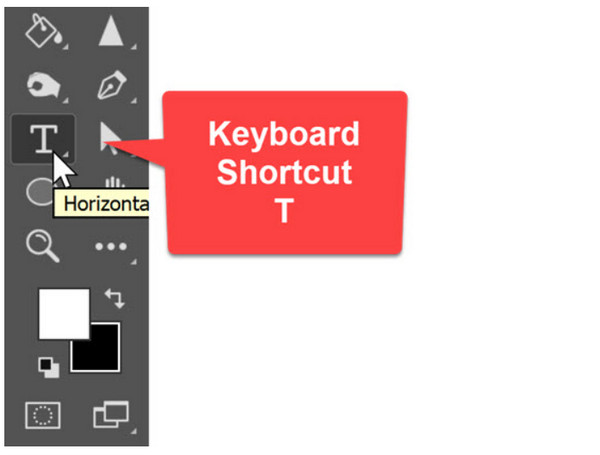
Passo 2.Scegli il carattere tipografico, il carattere, la dimensione e lo stile dalla parte superiore dell'interfaccia. Successivamente, seleziona un'area qualsiasi dell'immagine e inserisci il testo desiderato. Fare clic sul pulsante "Conferma" o premere "Ctrl+Invio" per aggiungere un altro testo. A proposito, puoi rimuovi il testo indesiderato da questa immagine con Photoshop anche.
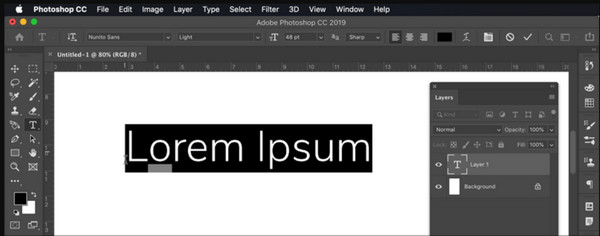
2. Anteprima
Il visualizzatore di foto predefinito per Mac ha alcune gemme nascoste per le tue immagini. Dispone di barre degli strumenti di markup, che servono per modificare PDF e foto. Nello strumento sono memorizzate più funzioni, tra cui annotazione, creazione di forme e regolazioni del colore. A differenza di Photoshop, aggiungere testo a un'immagine con Anteprima è molto più semplice per i principianti. Puoi modificare il testo con vari tipi, stili, dimensioni e così via. Un editor di foto integrato è anche un ottimo strumento per inserire una firma digitale su una foto.
Passo 1.Avvia l'app Anteprima sul tuo computer e vai al menu "File". Seleziona l'opzione "Apri" e scegli l'immagine che desideri modificare. Quindi, apri la barra degli strumenti e fai clic sul pulsante "Markup".
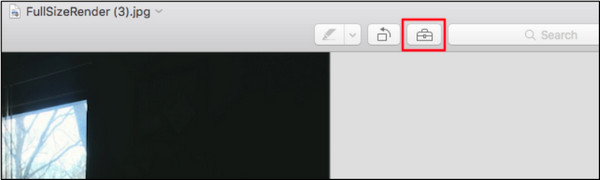
Passo 2.Selezionare lo strumento "Testo" e digitare il testo desiderato; continua a modificarlo cambiando colore, carattere e dimensione. Per salvare l'immagine modificata, vai al menu "File" e fai clic sul pulsante "Salva".
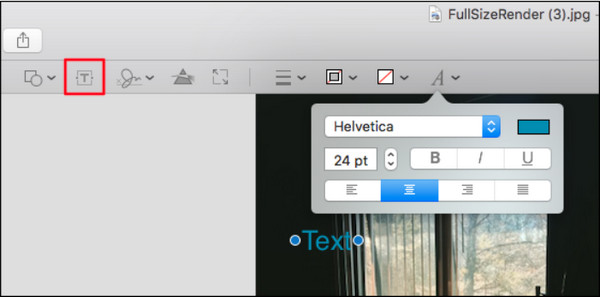
Parte 2: 2 modi per inserire didascalie di testo su una foto [iPhone/Android]
Poiché gli smartphone sono flessibili a qualsiasi tipo di modifica, puoi aggiungere testo alle foto utilizzando iPhone o Android. I seguenti strumenti sono app predefinite o possono essere scaricati gratuitamente nei negozi online.
1. Snapseed
Essendo uno degli editor di foto più popolari, Snapseed porta l'aggiunta di testo alle foto a un altro livello. Aiuta a modificare le immagini per farle risaltare con testo ombreggiato, sovrapposizione e altre funzioni. Ci sono anche filtri ed effetti di base con cui sperimentare e provare un nuovo stile di editing secondo le tue esigenze. Snapseed è disponibile per il download su iOS e Android.
Passo 1.Installa l'app sul tuo telefono e carica l'immagine dalla tua galleria. Aprire la barra degli strumenti e premere l'icona "Testo". Posiziona la casella di testo sull'immagine e modifica l'opacità del testo. Digita la parola che vuoi incollare nell'immagine.
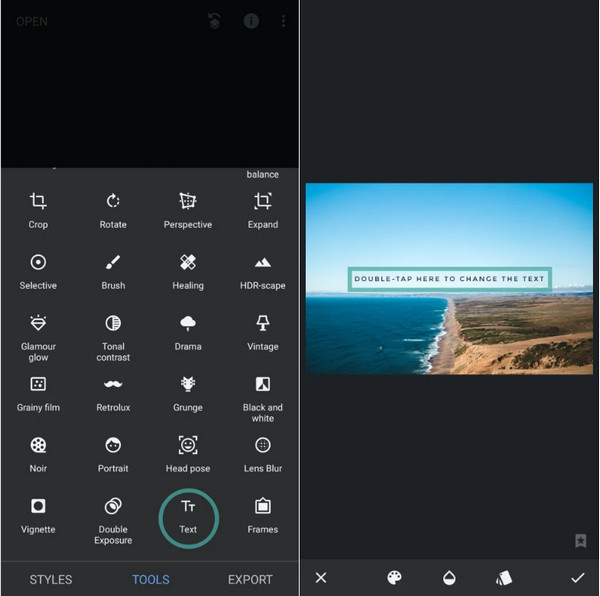
Passo 2.Vai al menu Pila e scegli Visualizza modifiche per aggiungere un effetto ombra. Tocca l'icona con i puntini di sospensione e seleziona "Copia", quindi l'opzione "Inserisci". Cambia il colore del testo duplicato e posizionalo più vicino a quello originale. Salva o condividi l'output.
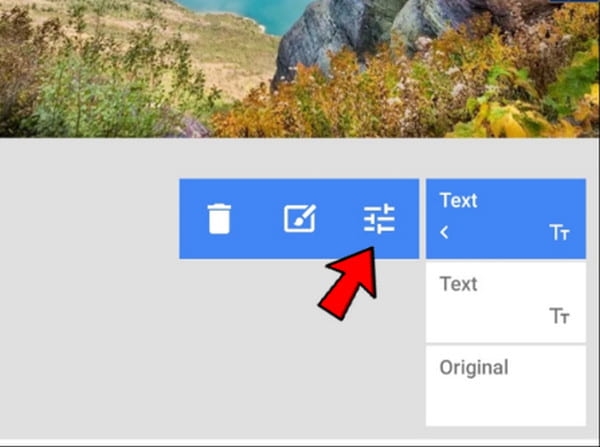
2. Applicazione foto da iPhone/Android
L'app Foto è il visualizzatore di foto predefinito per iPhone. Naturalmente, gli utenti Android possono avere Google Foto per aggiungere testo alle immagini. Sebbene abbiano lo stesso nome, i loro metodi di modifica sono diversi. Quindi, ci saranno due dimostrazioni per l'app Foto su iPhone e Android.
Per gli utenti Android:
Passo 1.Apri l'app Google Foto sul tuo dispositivo e cerca l'immagine che desideri modificare. Tocca "Modifica" nella parte inferiore dello schermo. Fai scorrere la barra degli strumenti verso destra finché non vedi lo strumento "Markup". Tocca "Testo" per aprire la casella di testo.
Passo 2.Digita qualcosa, cambia il colore e posiziona la parola ovunque. Pizzica il testo per ridurne o aumentarne le dimensioni. Tocca "Fine" per applicare le modifiche. Puoi procedere con l'applicazione di filtri, effetti e altri elementi.
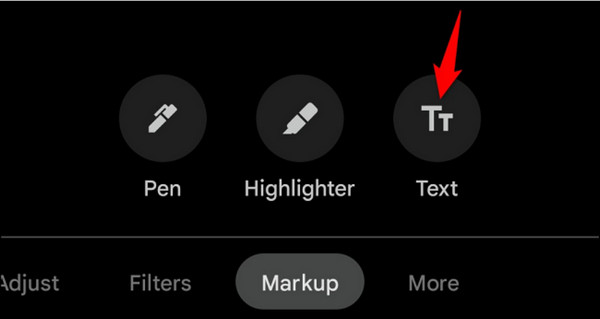
Per gli utenti iOS:
Passo 1.Avvia l'app Foto sul tuo iPhone e scegli l'immagine da modificare. Tocca il pulsante Modifica nell'angolo in alto a destra della pagina. Premi i punti orizzontali per aprire un menu, quindi seleziona lo strumento "Markup".
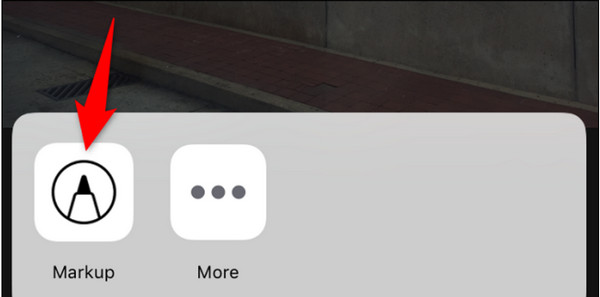
Passo 2.Aggiungi testo toccando "Più" nella parte inferiore della schermata di markup. Quando viene visualizzata la casella di testo, toccala e inserisci la parola. Tocca nuovamente il testo per visualizzare il menu "Modifica". Se necessario, modifica il colore e la taglia. Tocca "Fine" per salvare l'immagine sul rullino fotografico.
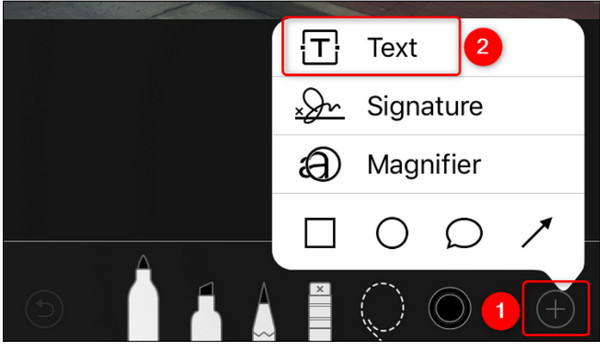
Parte 3: 2 modi per digitare il testo sulla foto [Online]
Un editor di foto online è un'ottima soluzione se non vuoi scaricare un'app sul tuo dispositivo. Inoltre, semplifica l'aggiunta di testo alle foto con altre funzionalità come il miglioramento delle immagini, i filtri e gli effetti. Vediamo l'editor di foto online consigliato.
1. Tela
Canva è una nota piattaforma che fornisce funzionalità di modifica per immagini e video. Ha una propria comunità, dove vari progetti e creazioni possono ispirarti a modificare. Sebbene Canva sia uno strumento gratuito, devi abbonarti a uno dei suoi piani per sbloccare più funzioni nel fotoritocco, come ad esempio cambiare gli sfondi delle foto, foto sfocate e così via.
Passo 1.Vai al sito Web di Canva e carica l'immagine dal sistema del tuo dispositivo. Fai clic sul pulsante "Aggiungi un'intestazione" dalla pagina di modifica nel pannello di sinistra. Quindi, digita il testo dalla casella vuota sulla foto.
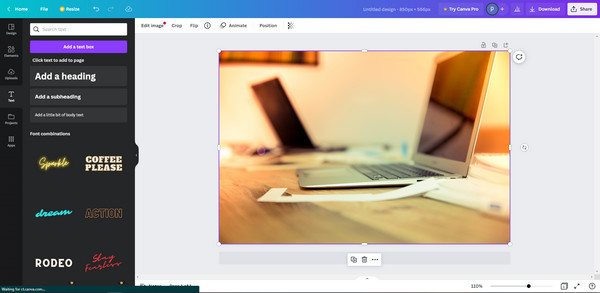
Passo 2.Continua a modificare, ad esempio posizionando il testo nell'area desiderata, modificando il carattere o la dimensione e applicando altri elementi. Fai clic sul pulsante "Download" per salvare sul tuo computer o condividere direttamente sui social media. Puoi anche copiare il collegamento e inviarlo tramite e-mail e messaggio.
2. Adobe Express
Anche per quanto riguarda gli strumenti online, Adobe mantiene la sua reputazione per quanto riguarda l'editing professionale. Offre un servizio gratuito che puoi utilizzare per creare una grafica eccezionale con caratteri, stili e animazioni flessibili. L'unico problema con Adobe Express è che richiede un account prima di poter salvare le proprie modifiche.
Passo 1.Puoi iniziare scegliendo un modello. Quindi, apri la cartella e scegli l'immagine che utilizzerai. Personalizza il testo con caratteri, effetti e forme Adobe.
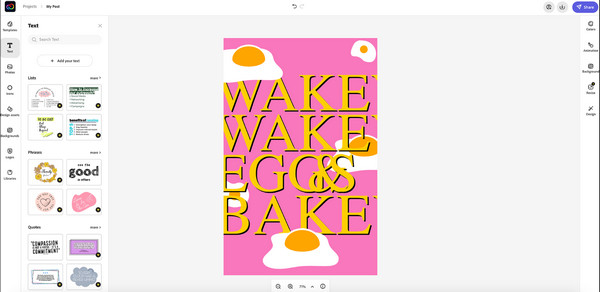
Passo 2.Una volta terminato il completamento con icone ed elementi, finalizzalo facendo clic sul pulsante "Download". Un'altra opzione è condividere l'immagine direttamente sui tuoi account di social media.
Suggerimenti bonus: come rimuovere il testo dalla foto
Nel caso in cui desideri rimuovere un testo aggiunto a una foto, utilizza AnyRec Rimozione filigrana gratuita online. Si tratta di un programma basato sul web progettato per eliminare gratuitamente filigrane, loghi, datari e testo. Utilizza la più recente tecnologia AI, che aiuta a migliorare la qualità visiva delle immagini caricate. Inoltre, supporta tutti i formati di file immagine più diffusi, inclusi PNG, JPG, TIFF, GIF e così via. Rimuovi tutto il testo indesiderato su un'immagine con il miglior dispositivo di rimozione filigrana online.
Caratteristiche:
- Elimina il testo su una foto senza distorcere la qualità originale.
- Fornisci quattro strumenti di rimozione per eliminare rapidamente gli oggetti indesiderati.
- Nessun limite di dimensione massima per il caricamento di immagini dal computer.
- Ritagliatore integrato per ridimensionare o ritagliare parti dell'immagine dopo la rimozione.
Parte 4: domande frequenti sull'aggiunta di testo alla foto
-
Come aggiungere testo all'immagine utilizzando Google Docs?
Apri la foto su Google Docs e fai clic con il pulsante destro del mouse su di essa. Scegliere Opzioni immagine per aprire più menu. Regola la trasparenza, quindi copia l'immagine modificata. Chiudi la scheda, quindi vai a Inserire menu e selezionare Disegno. Incolla la foto nell'interfaccia e seleziona il file Testo strumento per digitare la didascalia. Salva ed esporta l'output.
-
Come utilizzare Paint per aggiungere testo a una foto?
Puoi modificare facilmente un'immagine con testo sull'app Paint. Tutto quello che devi fare è caricare un'immagine sull'interfaccia dell'app. Da nel menu Home, fare clic su Testo pulsante con il UN icona. Crea una casella di testo e inserisci la didascalia desiderata.
-
Posso aggiungere testo a uno snap esistente su Snapchat?
SÌ. Vai a Ricordi menu e scegli lo snap esistente che desideri modificare. Seleziona il Testo strumento dall'angolo in alto a destra e digita la didascalia. Rubinetto Inviare a da condividere con i tuoi amici.
Conclusione
Per concludere, tutte le app citate sono eccellenti per aggiunta di testo alle immagini su Windows, Mac, iOS e Android. Altri strumenti online possono superare le tue aspettative per modificare il testo e condividere direttamente il risultato finale sui social media. E alcuni strumenti possono anche farlo aggiungi testo ai video. Per un ulteriore suggerimento, utilizza AnyRec Free Watermark Remover Online per cancellare testo o filigrane indesiderati dalla tua immagine.
